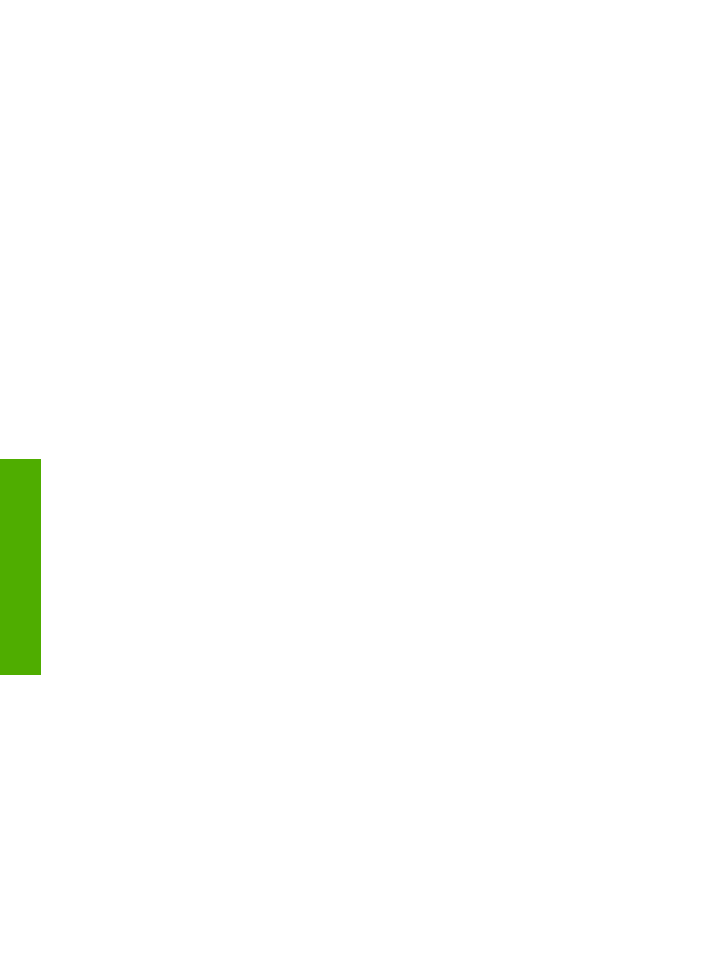
Dépannage de la configuration du matériel
Reportez-vous à cette section pour résoudre les problèmes rencontrés lors de la
configuration de l'appareil HP Tout-en-un.
L'appareil HP Tout-en-un ne s'allume pas
Solution
Assurez-vous que tous les cordons d'alimentation sont bien branchés
et attendez la mise sous tension de l'appareil HP Tout-en-un pendant quelques
secondes. Si vous le mettez sous tension pour la première fois, cette opération peut
prendre une minute. Si l'appareil HP Tout-en-un est branché sur une prise multiple,
assurez-vous que cette prise multiple est alimentée.
Chapitre 11
98
HP Officejet 5600 Tout-en-un series
Dé
p
ann
ag
e
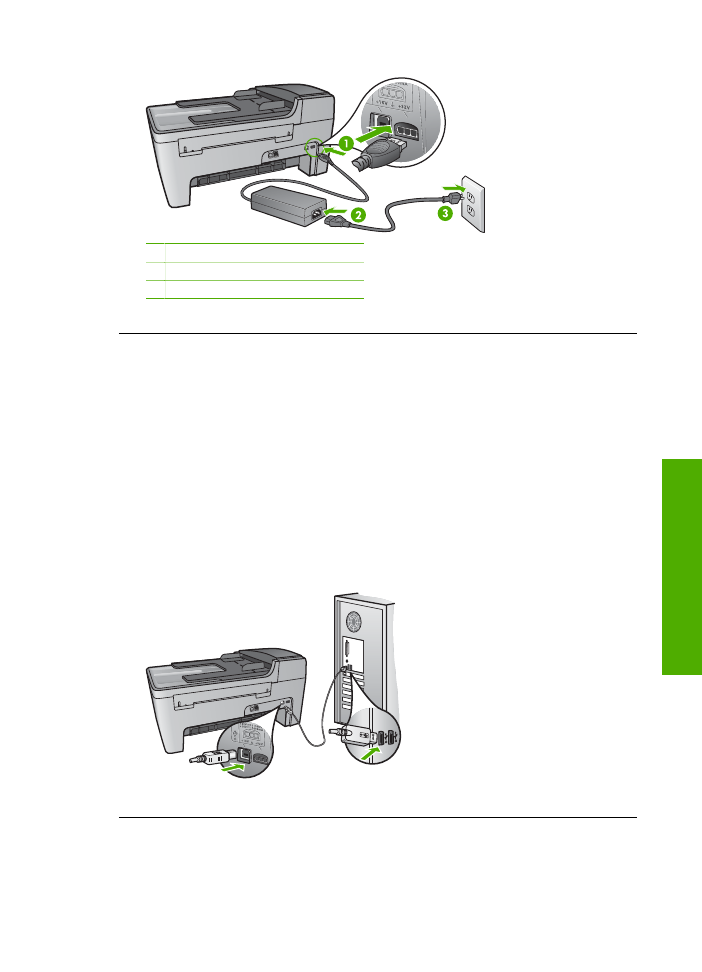
1 Connexion d'alimentation
2 Adaptateur de courant
3 Prise d'alimentation reliée à la terre
J'ai branché le câble USB mais je rencontre des problèmes d'utilisation de
l'appareil HP Tout-en-un avec mon ordinateur
Solution
Vous devez installer le logiciel fourni avec votre appareil HP Tout-en-
un avant de brancher le câble USB. Lors de l'installation, ne branchez le câble USB
que lorsque vous y êtes invité. Des erreurs risquent de survenir si vous connectez
le câble USB avant d'y être invité.
Une fois le logiciel installé, la connexion de l'ordinateur à l'appareil HP Tout-en-un
à l'aide d'un câble USB est très facile. Il vous suffit de brancher un connecteur du
câble USB à l’arrière de l’ordinateur et l’autre à l’arrière de votre appareil HP Tout-
en-un. Vous pouvez effectuer la connexion sur n'importe quel port USB à l'arrière
de votre ordinateur. Pour plus d'informations, reportez-vous à la section
Dépannage
des problèmes courant rencontrés pendant l'installation
.
Guide de l'utilisateur
99
Dépa
nnage
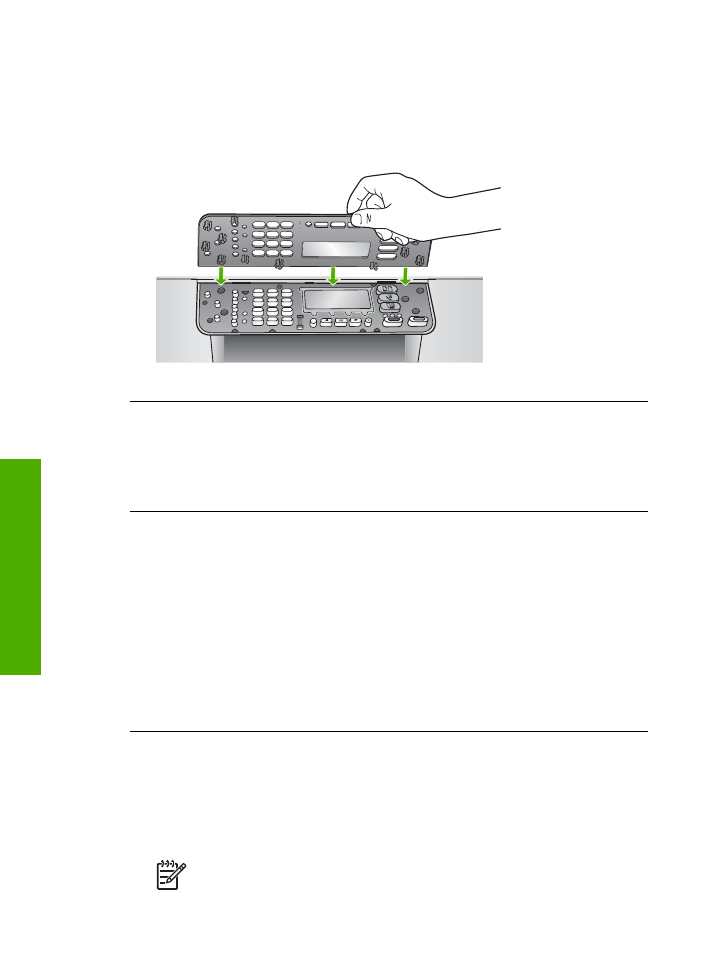
J'ai reçu un message sur l'écran du panneau de configuration me demandant de
fixer le cache du panneau de configuration
Solution
Cela peut indiquer que le cache du panneau de configuration n'est pas
attaché ou qu'il ne l'est pas correctement. Vérifiez que vous alignez le cache sur les
boutons se trouvant en haut de l'appareil HP Tout-en-un et placez-le fermement.
La langue de l'écran du panneau de configuration est incorrecte
Solution
A tout moment, vous pouvez modifier les paramètres de langue à partir
du
menu de configuration
. Pour plus d'informations, reportez-vous à la section
Sélection de la langue et du pays ou de la région
.
Les mesures figurant dans les menus de l'écran du panneau de configuration sont
incorrectes
Solution
Vous avez peut-être sélectionné un pays/une région incorrects lors de
la configuration de votre appareil HP Tout-en-un. Le pays/la région que vous
sélectionnez détermine les formats de papier affichés sur l'écran du panneau de
configuration.
Pour changer le pays/la région, vous devez réinitialiser les paramètres de langue.
A tout moment, vous pouvez modifier les paramètres de langue à partir du
menu
de configuration
. Pour plus d'informations, reportez-vous à la section
Sélection de
la langue et du pays ou de la région
.
J'ai reçu un message sur l'écran du panneau de configuration me demandant
d'aligner les cartouches d'impression
Solution
L'appareil HP Tout-en-un vous demande d'aligner les cartouches chaque
fois que vous installez une nouvelle cartouche. Pour plus d'informations, reportez-
vous à la section
Alignement des cartouches d'impression
.
Remarque
Si vous retirez et réinstallez la même cartouche,
l'appareil HP Tout-en-un ne vous proposera pas d'aligner les cartouches
Chapitre 11
100
HP Officejet 5600 Tout-en-un series
Dé
p
ann
ag
e
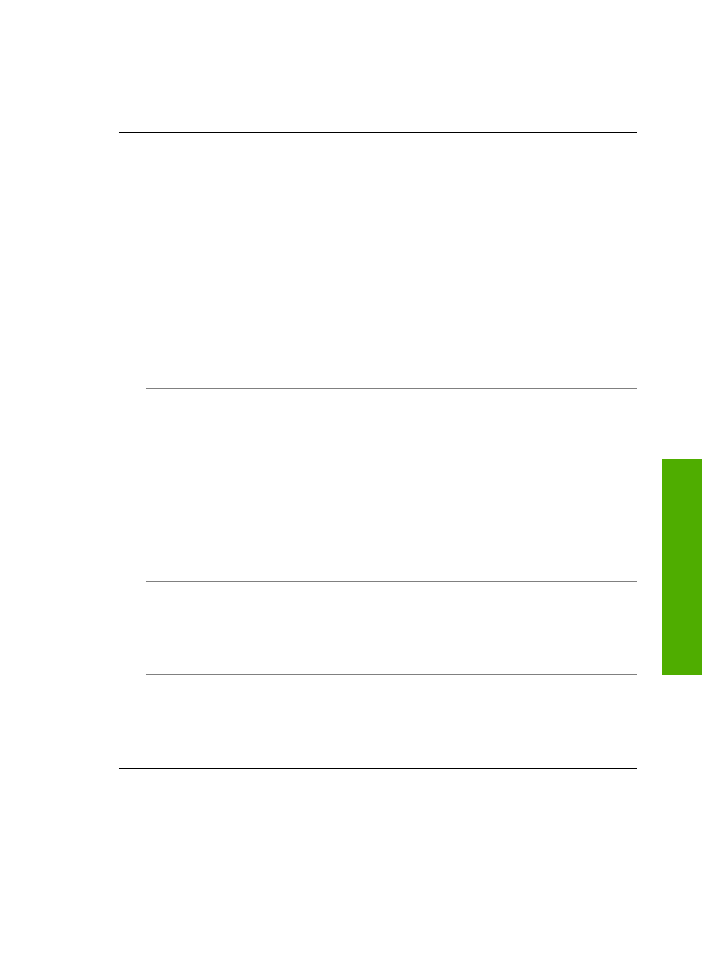
d'impression. L'appareil HP Tout-en-un retient les valeurs d'alignement de
cette cartouche d'impression. Vous n'avez donc pas à réaligner les
cartouches.
J'ai reçu un message sur l'écran du panneau de configuration m'indiquant que
l'alignement des cartouches d'impression avait échoué
Cause
Un type de papier inapproprié est chargé dans le bac d’alimentation, par
exemple du papier couleur, du papier sur lequel est imprimé du texte ou du papier
recyclé.
Solution
Chargez du papier blanc ordinaire inutilisé de format Lettre ou A4 dans
le bac d'alimentation, puis essayez à nouveau d'effectuer un alignement.
Si l'alignement échoue à nouveau, il se peut qu'un détecteur ne fonctionne plus ou
que la cartouche d'impression soit défectueuse. Contactez le centre
d'assistance HP. Accédez au site
www.hp.com/support
. Si vous y êtes invité,
sélectionnez votre pays/région, puis cliquez sur
Contacter HP
pour savoir comment
contacter l'assistance technique.
Cause
Les cartouches d'impression sont recouvertes par une bande adhésive
protectrice.
Solution
Vérifiez toutes les cartouches d'impression. Si l'adhésif plastique couvre
toujours les buses d'encre, retirez-le délicatement en tirant sur la languette rose. Ne
touchez ni les buses d'encre ni les contacts en cuivre.
Réinsérez les cartouches d'impression et vérifiez qu'elles sont bien enfoncées et
calées.
Pour de plus amples informations concernant l'installation des cartouches
d'impression, reportez-vous à la section
Entretien des cartouches d'impression
.
Cause
Les contacts de la cartouche d'impression ne touchent ceux du chariot
d'impression.
Solution
Retirez et réinsérez les cartouches d'impression. Vérifiez qu'elles sont
bien enfoncées et calées.
Cause
La cartouche d'impression ou le détecteur est défectueux.
Solution
Contactez le centre d'assistance HP. Accédez au site
www.hp.com/
support
. Si vous y êtes invité, sélectionnez votre pays/région, puis cliquez sur
Contacter HP
pour savoir comment contacter l'assistance technique.
L'appareil HP Tout-en-un n'imprime pas
Solution
Si l'appareil HP Tout-en-un et l'ordinateur ne communiquent pas, procédez
aux vérifications suivantes.
●
Assurez-vous que la file d'attente de l'appareil HP Tout-en-un n'est pas
interrompue (Windows) ou arrêtée (Mac). Si c'est le cas, choisissez le
paramètre approprié pour relancer l'impression. Pour plus d'informations sur
Guide de l'utilisateur
101
Dépa
nnage
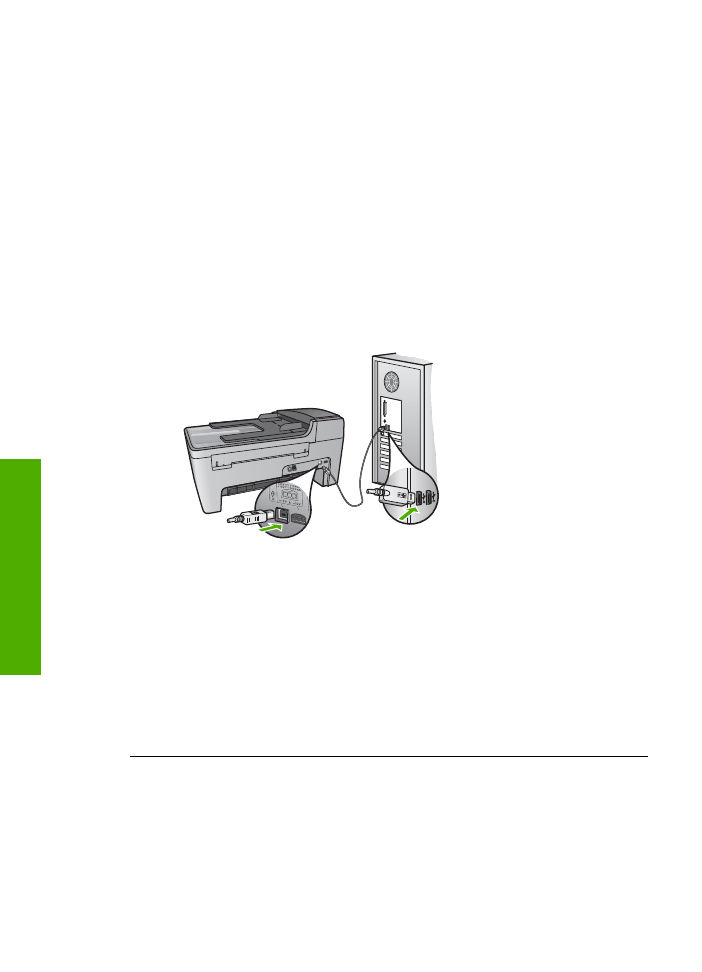
l'accès à la file d'attente d'impression, consultez la documentation fournie avec
le système d'exploitation installé sur votre ordinateur.
●
Vérifiez le câble USB. Si vous utilisez un vieux câble, il se peut qu'il ne
fonctionne pas correctement. Connectez-le à un autre appareil pour vérifier son
bon fonctionnement. En cas de problème, vous devez remplacer le câble USB.
Vérifiez que la longueur du câble ne dépasse pas 3 mètres.
●
Vérifiez que votre ordinateur est compatible USB. Certains systèmes
d'exploitation, comme Windows 95 et Windows NT, ne prennent pas en charge
les connexions USB. Pour plus d'informations, consultez la documentation
fournie avec votre système d'exploitation.
●
Vérifiez la connexion de l'appareil HP Tout-en-un à votre ordinateur. Vérifiez
que le câble USB est correctement branché au port USB situé à l'arrière de
votre appareil HP Tout-en-un. Assurez-vous que l'autre extrémité du câble
USB est branchée au port USB de votre ordinateur. Après avoir correctement
branché le câble, mettez l'appareil HP Tout-en-un hors tension, puis à nouveau
sous tension.
●
Vérifiez les autres imprimantes ou numériseurs. Il se peut que vous deviez
déconnecter les produits plus anciens de votre ordinateur.
●
Après avoir vérifié les connexions, redémarrez l'ordinateur. Mettez votre
appareil HP Tout-en-un hors tension, puis de nouveau sous tension.
●
Si nécessaire, désinstallez le logiciel
HP Image Zone
et réinstallez-le. Pour
plus d'informations, reportez-vous à la section
Désinstallez et réinstallez le
logiciel
.
Pour plus d'informations sur la configuration de l'appareil HP Tout-en-un et sa
connexion à votre ordinateur, reportez-vous au Guide de configuration livré avec
votre appareil HP Tout-en-un.
J'ai reçu un message sur l'écran du panneau de configuration m'indiquant un
bourrage papier ou un chariot bloqué
Solution
L'apparition d'un message d'erreur pour cause de bourrage ou de blocage
du chariot sur l'écran du panneau de configuration peut indiquer la présence de
matériaux d'emballage à l'intérieur de l'appareil HP Tout-en-un. Examinez l'intérieur
de l'imprimante, notamment la porte d'accès au chariot d’impression. Il est possible
Chapitre 11
102
HP Officejet 5600 Tout-en-un series
Dé
p
ann
ag
e
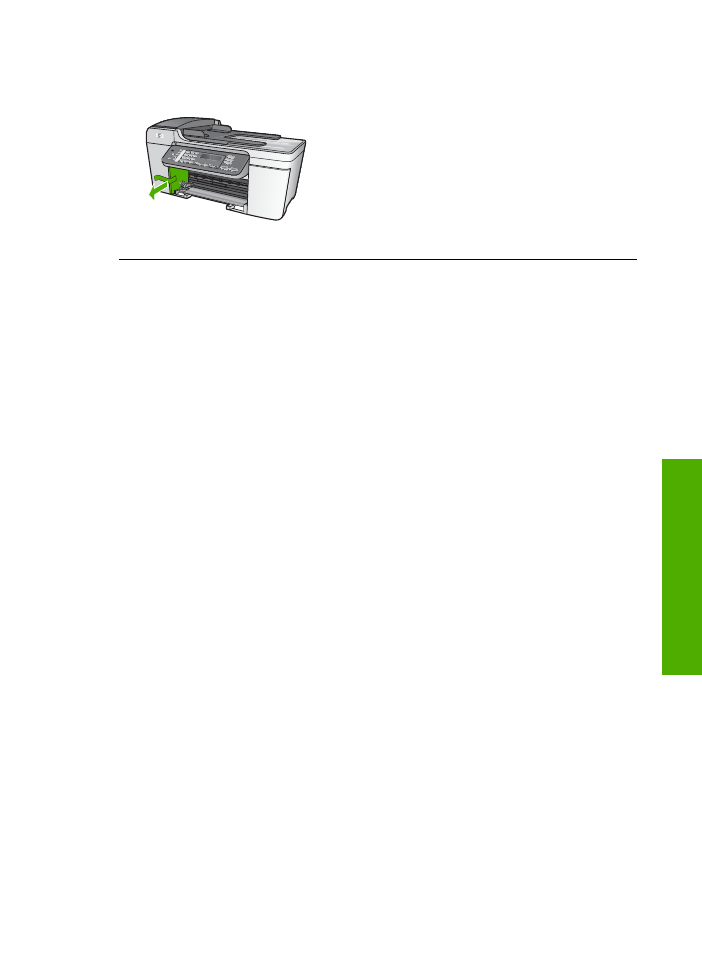
que le verrou de transport soit toujours en place sur le côté gauche de
l'appareil HP Tout-en-un. Retirez le verrou et jetez-le